Comment identifier votre chipset graphique Intel® sous Windows® 10 et Windows 11*
Utilisez les instructions des méthodes ci-dessous pour identifier le produit graphique Intel dans votre ordinateur avant d'installer un pilote graphique dans Windows 10. Pour les anciennes versions de Windows, voir ce qui suit :
- Comment identifier mon contrôleur graphique Intel® sous Windows 8*/8.1* ?
- Comment dois-je identifier mon contrôleur graphique Intel® dans Windows 7* ?
Pour identifier la version de votre pilote pour graphiques Intel®, consultez Quelle est la version de mon pilote pour graphiques Intel® ?
Méthode 1 : identification manuelle
- Ouvrez le Gestionnaire de périphériques en appuyant simultanément sur les touches Windows et X de votre clavier. Sélectionnez Gestionnaire de périphériques pour l'ouvrir.
- Cliquez sur Oui lorsque le contrôle de compte d'utilisateur vous demande l'autorisation.
- Cliquez sur Cartes graphiques pour développer cette section.
- Notez les graphiques Intel indiqués.
Exemple 1 :
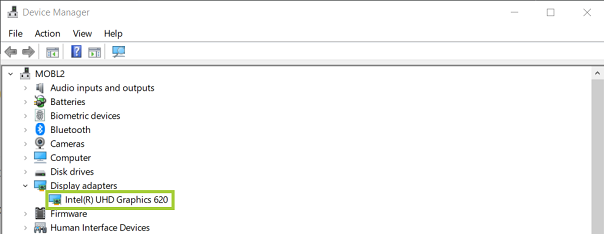
Exemple 2 :
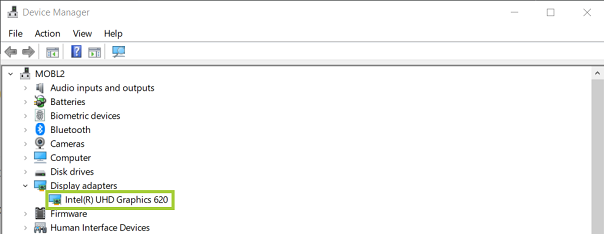
| Remarque |
|
Méthode 2 : utilisez l'assistant Intel® Driver & Support pour détecter automatiquement votre contrôleur graphique.
 Téléchargez l'assistant pilotes et support Intel®. Pour plus d'informations, consultez les Questions-réponses sur l'Assistant pilotes et support Intel®.
Téléchargez l'assistant pilotes et support Intel®. Pour plus d'informations, consultez les Questions-réponses sur l'Assistant pilotes et support Intel®.
- Exécutez l'Assistant pilotes et support Intel®.
- Sous Appareils et pilotes, développez l'entrée Graphiques Intel®.
- Notez l'entrée Graphiques Intel® présentée.

| Remarque |
|
Alternative :
Une fois votre produit graphique Intel® identifié, découvrez comment installer les derniers pilotes sur Windows® 10 et 11*.